この記事ではGEMFOREXの口座開設方法を図解で解説しています。
ゲムフォレックスのアカウント登録(口座開設)から使い方までの手順を、FX初心者にも分かりやすく解説していますので、参考にしていただければと思います。
GEMFOREXの口座開設方法(アカウント登録)
GEMFOREX(ゲムフォレックス)は完全に日本語に対応している海外FX業者なので、口座開設で迷う部分はないと思います。
口座開設フォームの入力
GEMFOREXの公式サイトから「リアル口座開設」をクリックし「口座開設フォーム」の必要事項を入力します。
ノースプレッド口座で新規口座を開設してしまうと口座開設ボーナスがもらえないので、ここではオールインワン口座を開設し、ノースプレッド口座は追加口座で開設することをおすすめします。
・登録種別:個人口座、個人事業主口座、法人口座のいずれかを選択します。
・名前:英文字で名前を入力します
・メールアドレス:メールアドレスを入力します
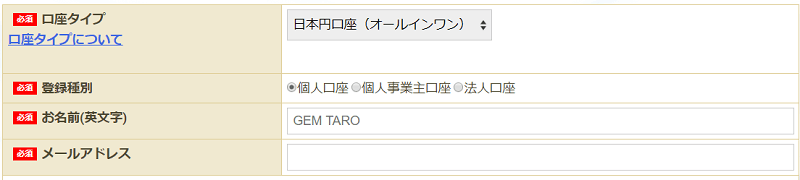
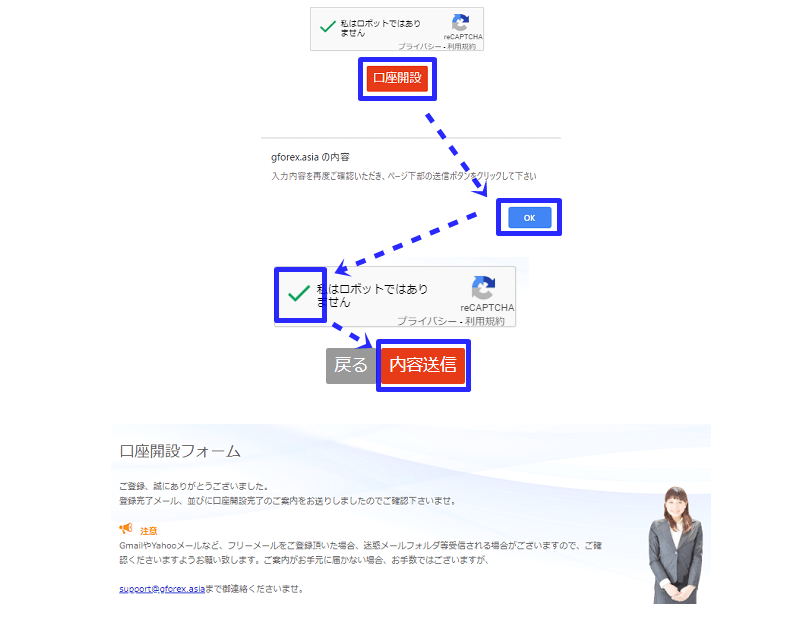
GEMFOREXはクイック口座開設に対応しているので、ここまでの登録だけでMT4IDが発行されます。
そして今すぐにトレードをしたい場合は、入金さえすればリアルトレードを開始することができます。
本人確認書類のアップロード
口座開設フォームの入力が完了すると、登録アドレスに「登録完了通知」という件名のメールがすぐに届くはずです。
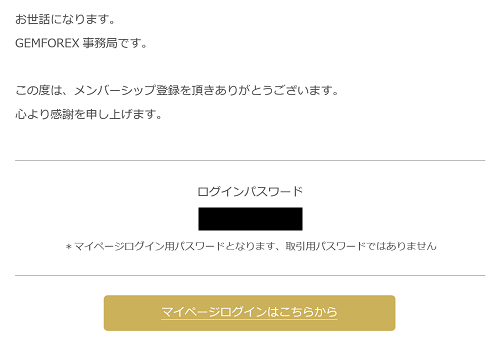
「登録完了通知」に記載されているログインパスワードでゲムフォレックスのマイページへログインできるので、本人確認書類のアップロードをしましょう。
GEMFOREXのマイページにログインをすると、トップページに↓のように「身分証明書のご提出が未完です。」と表示されるので、ここから本人確認書類をアップロードします。
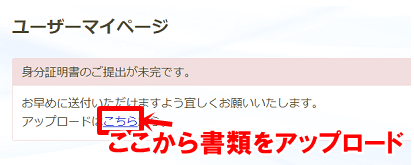
・身分証
・身分証+本人のセルフィー
・住所証明書
それぞれ詳しく見ていきましょう。
身分証
身分証として利用できるのは の表のとおりで、個人口座は運転免許番号、パスポート番号などアップロードする画像に記載されている番号と生年月日を入力する必要があります。
| 個人口座 | ◆運転免許証 ◆パスポート ◆その他証明書 ・マイナンバーカード ・住所基本台帳カード ・船舶操縦免許証 ・在留カード |
| 法人口座 | ◆法人証明書 ・登記簿謄本 |
| 個人事業主口座 | ◆個人事業主証明書 |
身分証+本人のセルフィー
アップロードした身分証を手に持ったセルフィーの画像をアップロードします。
身分証の文字が明確に分かるように撮影してアップロードするようにしましょう。

住所証明書
住所証明書として利用できるのは以下の書類で、発行日より3か月以内のものが有効です。
・公共料金の領収書
・クレジットカード外書や携帯電話会社の請求書
・住民票
・健康保険証
・マイナンバーカード、通知カード
本人確認書類の承認にかかる時間
GEMFOREXのKYCはとても早く、平日であれば早ければ30分程度で本人確認書類の承認が済みます。
本人確認書類の承認と同時に、MT4には口座開設ボーナスが反映されています。
GEMFOREXの追加口座開設方法
GEMFOREX(ゲムフォレックス)の追加口座開設方法はとても簡単です。
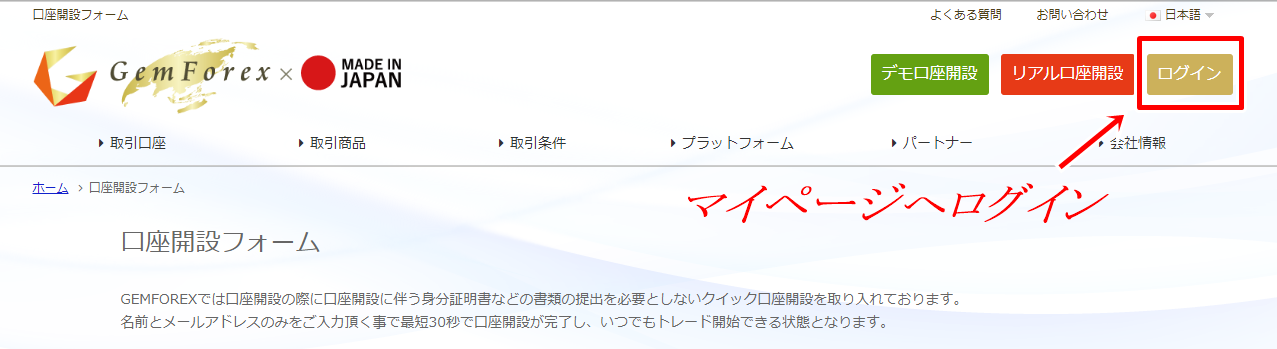
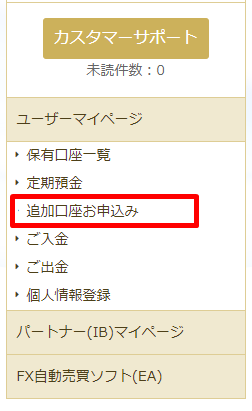
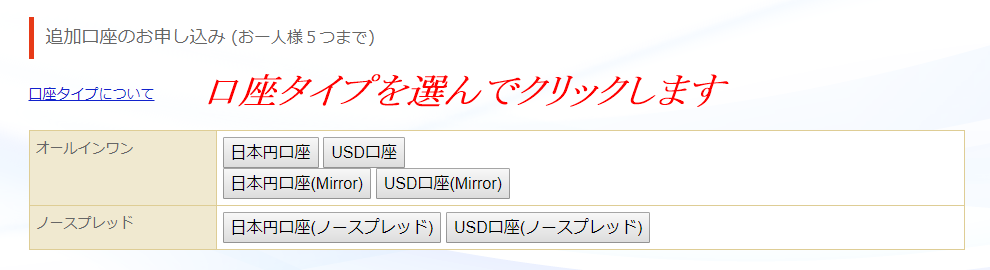
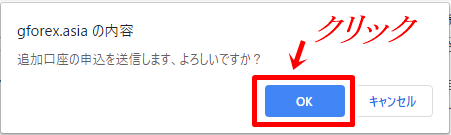
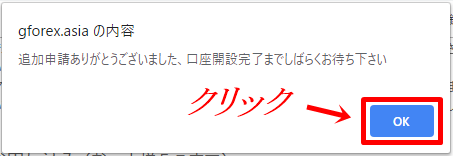
以上でゲムフォレックスの追加口座開設が完了となります。
追加口座が反映されるまで数十分かかる場合もあるので、複数の追加口座を開設する場合はしばらくしてから追加口座を開設するようにしましょう。
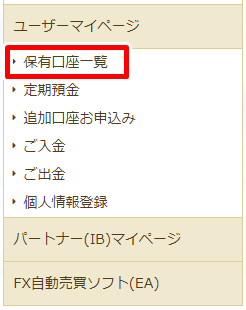
GEMFOREXのデモ口座開設方法
GEMFOREX(ゲムフォレックス)はデモ口座も簡単に開設することができます。
GEMFOREX公式サイトから「デモ口座開設」をクリックして口座開設フォームを入力すれば、すぐにデモ口座を開設することができます。
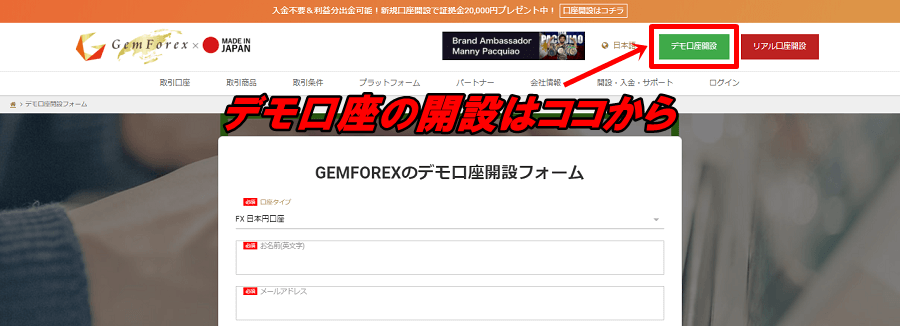
GEMFOREXの使い方
「GEMFOREX(ゲムフォレックス)の口座開設をしたけど使い方が分からない」という人のために、口座開設から実際にトレードをするまでの流れを見ていきましょう。
2.本人確認書類の承認
3.MT4のダウンロード、インストール
4.口座開設ボーナスを使ってトレード
5.利益が出たら出金
FX初心者の人でも分かるように解説しているので、ある程度知識がある人は飛ばしながら確認してみてください。
MT4をインストールしてログイン
GEMFOREXの使い方の第一歩としては、MT4(メタトレーダー)のダウンロード、インストールです。
GEMFOREXではメタトレーダーを使ってFXトレードをするため、まずはMT4の準備をしていきましょう。
なお、MT4はスマホアプリ、PCで利用することが出来ますが、ここではスマホアプリでトレードする方法だけを書いています。
PCでMT4をダウンロードする場合は、以下の記事を参照してください。
MT4をインストールする(スマホ)
AppStore、PlayStoreの検索で「MT4」と入力をすると、「MetaTrader4」が表示されるので、このMT4アプリをインストールします。
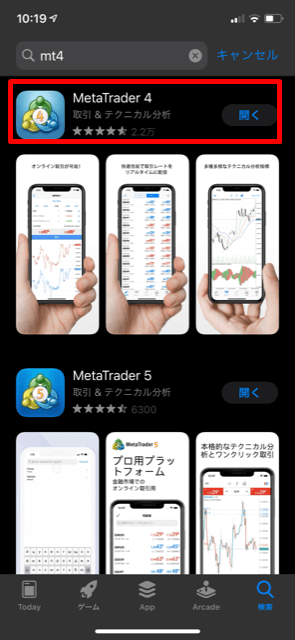
MT4にログインする
インストールしたアプリに実際にログインをしてみましょう。
スマホアプリ(MT4)にログインをする手順は以下のとおりです。
②上部にある「会社名またはサーバー名を入力」の部分に「gemtrade」と入力をするとGEMFOREXのサーバーが候補で出てくるので、サーバーを選択してタップします。
③「ログイン」「パスワード」を入力して、④「サインイン」をタップすれば、ゲムフォレックスMT4のスマホアプリにログインをすることができます。
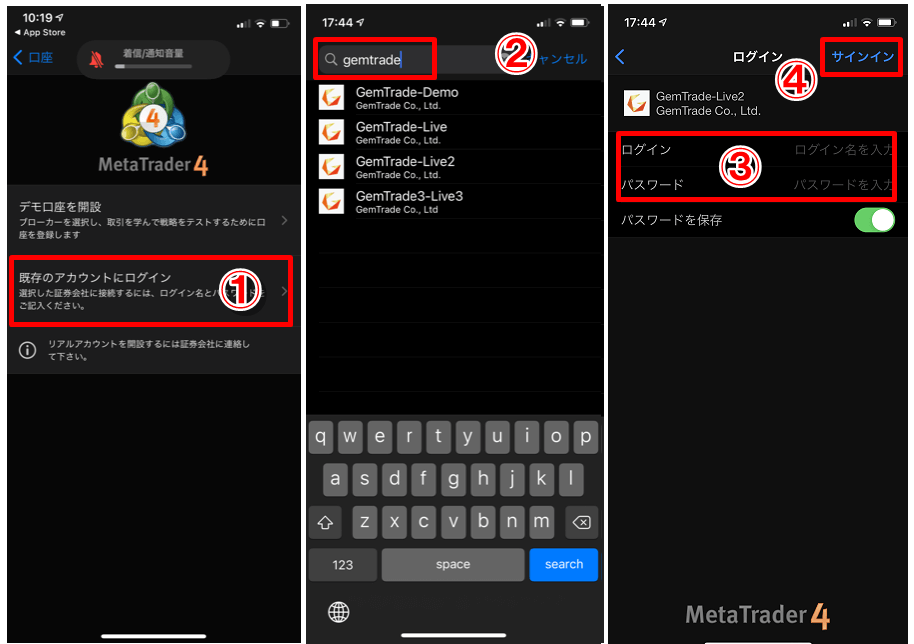
MT4のログイン情報が分からない場合
「口座開設完了のご案内」という件名のメールが見当たらない場合、ゲムフォレックスのマイページからMT4のログイン情報を確認することもできます。
左側にあるメニューの「保有口座一覧」をクリックすると保有口座リストが表示されます。
ここに口座番号(MT4のログインID)、サーバー、パスワード(初期PWD)が記載されています。
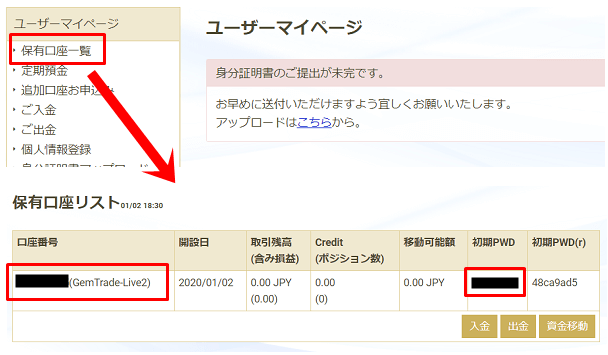
トレードのやり方~キャンペーン2万円プレゼントの使い方~
ゲムフォレックスのキャンペーン「2万円プレゼント」をきっかけに口座開設する人も多いと思います。
・2万円はすぐに出金できるの?
・2万円の使い方は?
これらの疑問について、それぞれ見ていきましょう。
キャンペーンの2万円はどうやってもらうの?
GEMFOREXの口座開設(フォーム入力と本人確認書類の承認)が完了していれば、キャンペーンの2万円はすでにMT4アカウントに付与されています。
MT4にログインをすると、「クレジット」という項目に1万円or2万円が計上されているはずなので、実際にログインをして確認してみましょう。
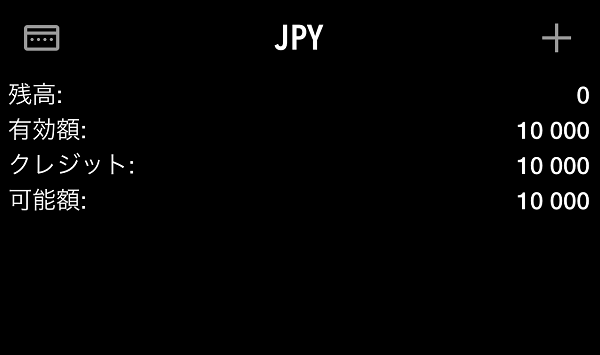
キャンペーンでもらった2万円を出金することはできない
キャンペーンでもらった2万円をそのまま出金することはできません。
「クレジット」とはトレードの証拠金として利用することができますが、クレジットそのものを出金することはできません。
2万円を証拠金としてトレードをする
キャンペーンでもらった2万円(クレジット)そのものを出金することはできませんが、クレジットを証拠金としてトレードをして利益が出た場合、その利益分は「残高」という項目に計上されます。
そしてこの「残高」は出金ができるリアルマネーとなります。

トレードで損失(マイナス残高)はクレジットと相殺
ゲムフォレックスのクレジットを証拠金としてトレードをして損失が出た場合、一時的に残高がマイナスになります。
ただ、残高がマイナスになったからといって入金する必要は全くなく、マイナス残高とクレジットが相殺されます。

利益が出たら利益分を出金する
キャンペーンでもらった2万円(クレジット)を証拠金としてトレードをして利益が出れば、利益分は出金をすることができます。
ゲムフォレックスは原則として出金手数料は無料ですが、キャンペーンでもらった2万円だけで利益が出て出金に至った場合については4,500円の出金手数料がかかってしまいます。
入金ボーナスキャンペーンがスタートしたら入金をしてみる
キャンペーンでもらった2万円がなくなってしまった場合は、入金ボーナスキャンペーンで再度チャレンジしてみるのもいいと思います。
ゲムフォレックスでは定期的に100%入金ボーナスキャンペーンが開催されるため、入金をする場合は必ずキャンペーン開催されている期間に入金をするようにしましょう。





コメント